Letzten Freitag habe ich es endlich getan: ich habe den ratternden, drehenden Rost – auch bekannt als Festplatte – aus meinem MacBook (late 2009) entfernt.
Vom reinen Alter her ist mein MacBook ja schon etwas in die Jahre gekommen. Als Einsteigermodell lebt das MacBook eh näher an der Grenze zu „outdated hardware“. Das habe ich Ende 2011 das erste Mal zu spüren bekommen, als die 2 GB Arbeitsspeicher nahezu immer belegt waren. Also habe ich nach etwas Netzrecherche die von Apple angegebene Grenze von 4 GB ignoriert und bin auf 8 GB gewechselt. Das hat zu einem sehr guten Performance-Zuwachs geführt, mit dem ich bis jetzt auch ganz gut leben konnte.
Vorgeschichte
Ende letzten Jahres habe ich dann angefangen mir Gedanken zu machen, ob ich noch einmal in einen Ausbau investieren sollte, oder doch eine Neuanschaffung in Erwägung ziehen sollte. So wirklich in Frage käme da nur ein MacBook Pro Retina, nicht unbedingt wegen Retina (natürlich ist das auch schön anzusehen), sondern um wieder ein paar Jahre unbekümmert arbeiten zu können. Eine schnelle Festplatte, kompakte Form, kein unnötiges optisches Laufwerk (ich habe meins im letzten Jahr genau 3 (in Worten: drei!) Mal gebraucht – das hätte ich auch mit einem externen Laufwerk erledigen können). Da man in diesen Geräten nicht mal schnell die Festplatte vergrößern kann, da der Speicher fest verbaut ist, hätte ich das Einsteigermodell überspringen müssen und wäre nach abzüglichen Studentenrabatt (bin ja kein Student, der freundliche Mitarbeiter im Apple Store hat mir aber ans Herz gelegt, doch einen befreundeten Studenten zu fragen, um so die 15 % Rabatt einzustreichen) auf zu viel € gekommen. Also habe ich mich für den Einbau einer SSD entschieden.
Festplatten bisher (HDD)
Die eingebaute Festplatte hat Daten mittels eines an einem Ausleger befestigten Schreib-/Lesekopfes auf sich rotierende Platten geschrieben. Wem das jetzt nichts sagt, dürfte der Verweis auf Langspielplatten auch nicht viel bringen. Also lest euch vielleicht noch mal bei der Wikipedia durch, wie das funktioniert (hat). Die Gefahr bestand darin, dass dieser Ausleger durch Erschütterung, abruptes Ausschalten ect. auf die Platten aufstößt und dieser Bereich dann zerstört ist. Das ganze Bewegen der Teile ist natürlich auch physikalisch begrenzt, sodass die Geschwindigkeit des Lesens und Schreibens von/auf eine/r Festplatte sich kaum verändert hat.
Solid State Drive (SSD)
Einen USB-Stick kennt ja jeder – oder eine Speicherkarte. Die Kapazitäten steigen zwar auch schon, aber als alleiniges Speichermedium sind sie noch zu klein. Wie wäre es jetzt also, wenn man die Bauteile eines USB-Sticks so oft nebeneinander legen würde, bis sie eine akzeptable Größe ergäben? Nichts anderes ist so eine Festplatte.
Wikipedia zu SSD:
Vorteile eines Solid-State-Drive gegenüber herkömmlichen Laufwerken sind mechanische Robustheit, sehr kurze Zugriffszeiten und keine Geräuschentwicklung aufgrund beweglicher Bauteile, da solche nicht vorhanden sind.
Der größte Vorteil ist die Geschwindigkeit: je nach Anschluss (komme ich später noch mal drauf) können Festplatten jetzt 500 MB pro Sekunde lesen und schreiben. Und warum gibt es nicht nur noch solche Festplatten? Der größte Nachteil war bis jetzt der Preis.
2008 wollte Apple beim ersten MacBook Air satte 899 € mehr haben, wenn man statt einer 80 GB Festplatte eine 64 GB SSD nimmt. Das sind 14 € pro GB – und das ist ja nur der Aufpreis. Lange Zeit galten SSDs als Luxus. Das hat sich jetzt aber geändert. Eine gute 250 GB Festplatte, die für ein normales Arbeiten vollkommen reicht, bekommt man schon ab 160 €. Wer zusätzlich Backup-Speicher braucht oder eine umfangreiche Mediathek sein Eigen nennt, muss noch ein paar Jahre seine herkömmlichen Festplatten im Netzwerk betreiben.
Hybrid-Installationen
In der PC-Welt findet man heutzutage oft das Konstrukt: kleine SSD Festplatte für das Betriebssystem und die Programme und eine ratternde HDD für die Daten. Natürlich bootet das System dann schön schnell und ein Programm startet auch fix, greift es aber dann auf die Daten der anderen Festplatte zu, wird der Anker geworfen und der Geschwindigkeitsvorteil ist dahin. Außerdem gibt es noch Hybrid-Festplatten, in denen ein meist sehr geringer Teil (z. B. 8 GB) als Cache eingebaut sind. Häufig genutzte Dateien können so schnell vorgehalten werden, aber nur zum geringen Teil.
Mit den aktuellen Modellen des iMacs hat Apple das sogenannte Fusion Drive vorgestellt. Eine SSD (128 GB) und eine HDD (3 TB) ergeben eine Einheit. Im Ansatz hört sich das vielleicht ganz ähnlich an, nur erscheinen die beiden Festplatten als ein Laufwerk und häufig verwendete Dateien werden vom Betriebssystem automatisch auf das schnellere Laufwerk geschrieben und von dort auch wieder zurück, wenn andere Dateien/Programme häufiger genutzt werden. Der Nutzer bekommt davon nichts mit – und so sollte es doch sein. Das führt zu einem enormen Geschwindigkeitszuwachs. Im Vergleich zu einer HDD ist eine SSD ca. 3,5 Mal so schnell. Zum selben Preis bekommt man aber nur einen Bruchteil an Speicherplatz. Ein Fusion Drive (3 TB HDD und 128 MB SSD) kommt auf einen Wert von ca. 3,2, ist also nur gering langsamer als eine SSD, bietet aber ausreichend Speicherplatz für alle Daten. Die Hybrid-Systeme sind natürlich nur eine Möglichkeit für Desktop-Rechner, da diese noch den Platz für zwei Festplatten haben. Ich hätte mich mit einem Umbaurahmen von meinem DVD-Laufwerk trennen können und die bisherige HDD mit einer neuen SSD koppeln können (nicht als Fusion-Drive, dafür ist der Rechner zu alt), aber dann hätte es vor mir weiterhin gerattert und gedreht.

Welche SSD ist die richtige?
Das Löschen einer Datei auf der SSD funktioniert etwas anders als auf einer herkömmlichen HDD. Hier wird nur der Anfang der Datei – der Verweis darauf – gelöscht. Das geht natürlich sehr schnell. Die eigentliche Datei ist aber noch vorhanden und muss erst dann richtig gelöscht werden, wenn die Festplatte einmal komplett voll geschrieben wurde. Das Schreiben dauert also nach nur kurzer Zeit wesentlich länger, als noch am Anfang. Dieses Problem wollte man 2009 mit dem sogenannten TRIM-Befehl eingrenzen, indem das Betriebssystem veranlasst, eigentlich gelöschte Bereiche schon weit vor dem neuen Beschreiben freizugeben. Ein anderer Ansatz ist die Garbage Collection – wörtlich übersetzt Müllabfuhr – eine automatische Speicherbereinigung. Diesen Begriff trifft man auch in der Programmierung, wo auch nichts anderes passiert: nicht mehr benötigter Speicher (im Fall SSD also der eigentlich schon gelöscht, aber immer noch existierende Speicher) wird freigegeben. Diese Methode ist in modernen SSDs so gut integriert, dass TRIM nicht mehr nötig ist. (### Update ###: Laut Samsung unterstützt OS X den eingebauten TRIM-Befehl von Drittherstellern nicht. Daher habe ich TRIM mittels des TRIM-Enablers aktiviert ###) Das war nicht immer so. Vor ein paar Jahren ist man mit einer SSD von Intel noch sehr gut beraten gewesen.
Heutzutage hat Samsung in Qualität und Performance aufgeholt (wenn nicht überholt). In Preis/Leistung führen sie jedenfalls mit ihrer aktuellen Reihe 840 Basic und 840 Pro alle Testberichte an. Die Basic und die Pro unterscheiden sich wie folgt:
| SSD 840 Basic | SSD 840 Pro | |
| Preise (UVP) | 104,99 EUR (120 GB) | 149,99 EUR (128 GB) |
| 199,99 EUR (250 GB) | 269,99 EUR (256 GB) | |
| 449,99 EUR (500 GB) | 579,99 EUR (512 GB) | |
| Garantie | 3 Jahre | 5 Jahre |
| Performance (lt. Hst.) | ||
| Seq. Read | 540 MB/s (120 GB: 530 MB/s) | 540 MB/s (128 GB: 530 MB/s) |
| Seq. Write | 330 MB/s (500 GB)/250 MB/s (250 GB)/130 MB/s (120 GB) | 520 MB/s (128 GB: 390 MB/s) |
| 4k Random Read (QD32) | 98k IOPS (500 GB)/96k IOPS (250 GB)/86k IOPS (120 GB) | 100k IOPS (128 GB: 97k IOPS) |
| 4k Random Read (QD1) | 7.900 IOPS | 9.900 IOPS (128 GB: 9.800 IOPS) |
| 4k Random Write (QD32) | 70k IOPS (500 GB)/62k IOPS (250 GB)/32k IOPS (120 GB) | 90k IOPS |
| 4k Random Write (QD1) | 29k IOPS | 31k IOPS |
| Gemeinsame Features | SATA 6Gb/s, 2,5-Zoll-Formfaktor, 7 Millimeter Bauhöhe, Trim, Idle Gargabe Collection, Smart, AES 256 Bit Full Disk Encryption, MTBF 1,5 Mio. Stunden | SATA 6Gb/s, 2,5-Zoll-Formfaktor, 7 Millimeter Bauhöhe, Trim, Idle Gargabe Collection, Smart, AES 256 Bit Full Disk Encryption, MTBF 1,5 Mio. Stunden |
Die Pro kann also beinahe so schnell schreiben wie lesen: ca. 500 MB/s. Die Basic schafft nur etwa zwei Drittel. Diese Werte können aber nur mit einem SATA-III Anschluss mit 6 Gb/s erzielt werden. Mein MacBook hat aber nur einen SATA-II-Port mit 3 Gb/s. Im optimalen Fall stünden mir also eh nur 375 MB/s zur Verfügung. Generell ist es aber kein Problem, eine SATA-III-Festplatte an einen SATA-II-Port zu hängen. Die Geschwindigkeit wird gedrosselt und gut ist. Als ich dann Freitag bei Cyberport vorm Regal stand und mich der Mitarbeiter statt mit einem „Hallo“ gleich mit „SSD?“ begrüßt hat, wollte ich nicht länger warten und habe „Ja!“ gesagt. Die 840 Basic in der 250 GB-Variante für 170 € sollte reichen, die 60 € Unterschied zur Pro habe ich mir gespart.
Zuhause angekommen die SSD in ein externes SATA-Gehäuse geschraubt und via USB an das MacBook gehangen (FireWire ist dem MacBook damals ja nicht mehr vergönnt gewesen). Mit dem wirklich zu empfehlenden Programm Carbon Copy Cloner habe ich dann eine exakte Kopie meiner verbauten Festplatte auf der SSD angelegt. Bei ca. 190 GB habe ich nicht gedacht, dass er schon nach 4,5 Stunden fertig sei – war aber so. Dann also Rechner aus machen und umbauen. Dieses Video hat mir vorher schon einmal einen Überblick verschafft:
 Es sind also nur die 8 Schrauben der Verkleidung und die zwei, welche die Festplatte festhalten. Dann etwas vorsichtig das Kabel abziehen und die vier Schrauben an den Seiten der HDD an die SSD bringen. Und hier wurde ich mal wieder mit den Apple-typischen Torx-Schrauben (siehe Schraubendreher auf dem Foto) konfrontiert. Ich hatte es vorher zwar nicht gelesen, aber irgendwie schon vermutet. Wenn die Platte schon mal ab war, konnte ich gleich noch die paar Staubflocken entfernen, die in dem knapp konzipierten Innenleben Platz haben und alles wieder zusammenschrauben.
Es sind also nur die 8 Schrauben der Verkleidung und die zwei, welche die Festplatte festhalten. Dann etwas vorsichtig das Kabel abziehen und die vier Schrauben an den Seiten der HDD an die SSD bringen. Und hier wurde ich mal wieder mit den Apple-typischen Torx-Schrauben (siehe Schraubendreher auf dem Foto) konfrontiert. Ich hatte es vorher zwar nicht gelesen, aber irgendwie schon vermutet. Wenn die Platte schon mal ab war, konnte ich gleich noch die paar Staubflocken entfernen, die in dem knapp konzipierten Innenleben Platz haben und alles wieder zusammenschrauben.
Erster Eindruck
Anschalten. Hätte sich das DVD-Laufwerk nicht gemeldet, ich hätte nicht gehört, ob das MacBook an ist – eine Festplatte lief ja nicht mehr an. Bootete zügig aber nicht weltbewegend, den Boot-Screen sieht man als Mac-Anwender aber eh nicht sehr oft (ich zumindest nicht). Mein Mac kennt eigentlich nur die Zustände „an“ und „zugeklappt“. Einmal hochgefahren war alles auffällig unauffällig. Das Klonen der Festplatte scheint sehr gut geklappt zu haben. Dropbox wollte von mir den Nutzernamen und das Passwort wissen und das Photoshop-Plugin Noiseware musste ich neu installieren (schätze, weil ich der Festplatte einen anderen Namen gegeben habe), aber sonst war alles beim alten. Nur schneller. Und das merkt man besonders bei Programmen, die man vorher schon mit schlechtem Gefühl geöffnet hat: iTunes, iPhoto, InDesign, … Und auch das Schließen geht fix. Das Aktualisieren der iPhoto Bibliothek (bei mir mit 20.000 Fotos) hat bisher schon einige Minuten gedauert – jetzt ist alles in zehn Sekunden Geschichte. Ich habe den Abend aus purem Vergnügen eine Kopie eines Urlaubsfilms gleich mehrfach dupliziert, nur um mich an den rennenden Fortschrittsbalken zu erfreuen. Ich kann den Schritt hin zu einer SSD also nur empfehlen. Neben ungenügend Arbeitsspeicher ist die Festplatte der Flaschenhals bei einem Computer. Und die Preisentwicklung macht den Umstieg auch für den kleineren Geldbeutel möglich.

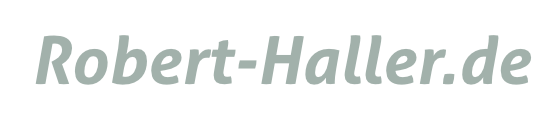


Ich spiele mit dem Gedanken mir ebenfalls diese SSD zuzulegen.
Mich würde mal die Batterielaufzeit interessieren. Hat sie sich durch den Einbau der SSD verlängert bzw. ist besser geworden ?
Grüße
Sven
Ich habe da keine nennenswerte Verbesserung feststellen können, man arbeitet nur viel lieber und intensiver mit dem Mac, weil alles wieder flüssig und schnell läuft. Ich kann den Schritt nur empfehlen!
Hallo Robert,
toller Beitrag.
Ich hab letztes Jahr ebenfalls eine SSD verbaut und einen Beitrag dazu geschrieben [1]. Damals hab ich noch die SSD 830 verbaut. Inzwischen empfehle ich die 840 Basic bzw. 840 Pro. In letzter Zeit melden sich allerdings verstärkt Besucher per Kommentar, dass Sie mit der 840 Basic nach kurzer Zeit einen Crash hatten.
Hast Du bei Deiner SSD ein Firmwareupdate gemacht bzw. welche Firmware ist auf Deiner Platte?
Wen ich es richtig raus lese, hast Du kein TRIM aktiviert. Stimmt das?
Welche MacOS Version hast Du?
Wäre Dir für Antworten dankbar, vielleicht kann damit das Problem irgendwie eingegrenzt werden.
Die 840 Pro macht hier wohl deutlich weniger Probleme.
[1] http://www.fene-blog.de/hardware/erfahrungsbericht-so-findest-du-die-richtige-ssd-fuer-dein-macbook-pro/
Hallo Christian,
ich habe mit meiner Basic noch keine Probleme gehabt – gerade noch mal nachgeschaut, sie läuft jetzt seit über 1.000 Stunden – das soll auch so bleiben =). Da das Firmwareupdate auf dem Mac um einiges schwieriger zu sein scheint, als auf PCs, wo ich das schon häufiger getan habe, ist bei mir noch die Firmware vom Kauf drauf. OS X ist immer aktuell (10.8.4 kam gestern).
TRIM habe ich übrigens mal irgendwann mit dem TRIM-Enabler (http://www.groths.org/trim-enabler/) aktiviert, da auf der Samsung Website steht: „Mac OS X unterstützt nicht TRIM für SSDs von Drittanbietern.“
Hallo zusammen!
Ich hab mir gerade eben die Samsung SSD 840 Basic in mein MacBook Pro 13″ von 2009 (2,53 GHz, 4 GB RAM) eingebaut und alles läuft – bis jetzt! – problemlos. Alle Programme starten deutlicher schneller, das gesamte Arbeiten funktioniert viel flüssiger. Bis jetzt hat sich kein einziges Mal das bunte Bällchen gedreht…
Allerdings würden mich eure Erfahrungen zu folgenden Punkten interessieren:
– Wie schnell sind eure Platten wirklich? Mit der App Blackmagic Disk Speed Test kommen bei mir folgende Werte raus:
Write: 203 MB/s, Read: 265 MB/s. Geht da noch was? In vielen YouTube-Videos werden beim Schreiben für MacBooks mit SATA-II Werte von über 250 MB/s gemessen.
– Wie sieht es bei euch mit der Akku-Laufzeit aus? In meinem Fall konnte ich nach Einbau der SSD zuschauen, wie die Prozente dahinschmolzen… Die Batterie hielt gerade mal eine Stunde. Davor waren Laufzeiten von 3 – 4 Stunden bei normaler Benutzung keine Seltenheit.
Freu mich auf euer Feedback!
Allerbest,
Philipp
Hallo Philipp,
danke für dein Kommentar und Glückwunsch zur SSD. Meine Werte bzgl. Lese- und Schreibgeschwindigkeit sehen sehr ähnlich aus. SATA II kann ja eh nur bis 3 Gb/s (auch wenn die SSD mit SATA III mehr könnte), das ist aber nicht der einzige wichtige Faktor, eher die Zugriffe pro Zeiteinheit (IOPS – vgl. Tabelle oben) im Vergleich zu einer HDD sind ausschlaggebend. Das System und andere laufende Programme brauchen ja auch noch etwas Geschwindigkeit, um Sachen wegzuschreiben, k. A. ob das von diesem Test Tool berücksichtigt wird. Im Vergleich zu SSD via PCIexpress wie beim neuen MacBook Air oder Mac Pro alles Kinderkram, aber dafür ist unser MacBook auch schon 4 Jahre alt =/. Und dass nix mehr rattert und scheppert ist auch ein riesen Vorteil!
Akkuprobleme habe ich durch den Einbau keine bekommen. Hätte mich auch gewundert, eher andersrum. Immerhin muss jetzt kein drehender Rost mehr angetrieben werden. Je nach laufender Software schafft das MacBook noch 2-4 Stunden.
Hallo Philipp,
kann das von Robert bestätigen. Meine Akkulaufzeit liegt ebenfalls bei 2-4 Stunden.
Hi Christian & Robert,
ich bin ein wenig weitergekommen, was das Akku-Problem angeht. Eine ausgiebige Google-Recherche auch in US-Foren hat ergeben, dass viele mit ihrem 2009er MBP dasselbe Problem hatten. Die Gründe können vielfältig sein:
– Macbook Pro von 2009 haben noch ein SATA-II-Port, die Samsung SSD 840 ja bekanntlich SATA-III. Möglicherweise verursacht das einen etwas höheren Stromverbrauch
– SSD-Platten besitzen keinen Energiesparmodus und unterscheiden nur zwischen An und Aus. Daher reagiert das Macbook viel sensibler auf Belastungen. D.h. im Aus-Modus braucht die SSD freilich viel weniger Strom. Wird sie aber gebraucht, arbeitet sie schneller und daher auch stromfressender, als eine HDD.
– Möglicherweise verursacht auch eine erneute Spotlight-Indexierung nach dem Upgrade einen höheren Stromverbrauch
– Bei mir hat das Firmware-Update der Samsung 840 nicht richtig funktioniert. In dem DOS-Eingabefenstern kam damals eine ominöse Fehlermeldung, ansonsten lief aber alles. Wahrscheinlich jetzt noch mit alter Firmware.
– Zuguterletzt mag es auch am subjektiven Empfinden liegen. Durch den stärker schwankenden Verbrauch der SSD geht der Akku mal schneller runter, mal langsamer. Das irritiert am Anfang.
Diese Schritte könnten das Problem mindern:
– Ich habe Spotlight unter Systemeinstellungen>Spotlight>Privatsphäre verboten, auf meine SSD zuzugreifen, da ich es fast nie nutze. Das war nur der Vorsicht halber, einen Effekt habe ich nicht direkt wahrgenommen
– Für Benutzer eines MBP von ’09 sollten wohl besser zu einer SATA-II SSD greifen. Womöglich harmonieren diese besser mit dem System. Die Speed der SATA-III-Platten kann das MB eh nicht „aufnehmen“
– Eventuell läuft auch ein Prozess im Hintergrund, der viel Power braucht. Hier mal die Aktivitätsanzeige checken.
– Ich hab auch mal spasseshalber ein Reset des SMC durchgeführt. Kann ja nicht schaden. Hierfür bei ausgeschaltetem und eingestecktem MB folgende Tasten simultan drücken: Wahltaste, Umschalttaste, ctrl-Taste und Ein/Aus-Knopf. Die Tasten dann wieder loslassen und das MB normal starten.
– Bzgl. des subjektiven Empfindens sollte man noch mal „nachmessen“, ob die Akkulaufzeit tatsächlich geringer ist. Wenn man es ganz genau wissen will, ist der Aufwand allerdings hoch: Man müsste die alte HDD wieder reinschrauben, einen wiederholbaren Test machen (z.B. Film in Endlosschleife laufen lassen, bis der Rechner ausgeht) und dann das Ganze noch mal mit der SSD wiederholen. Ein User hat es probiert. Bei ihm lag der effektive Unterschied dann bei einer Minute. Bei einer Laufzeit von 2:09 bzw. 2:10 Stunden.
In dieser Sekunde läuft mein zu Beginn voll geladenes Macbook seit 90 Minuten. Ich bin gesurft, hab kurz gemailt plus zirka 45 Minuten gefacetimed. Momentan stehen noch 41 Prozent auf dem Tacho. iStat berechnet eine Restlaufzeit von 1:45 h, das wären zusammen 3:15 h. Battery-Health steht bei 77 Prozent.
Für ein vier Jahre altes Macbook 13″ sind das wohl doch ganz passable Werte.
Ich hoffe, ich konnte dem ein oder anderen weiterhelfen.
Gute Nacht!
Philipp
Hallo Philipp, vielen Dank für Deine tolle Analyse.
Ich danke dir auch.
Spotlight hat bei mir auch erst mal ne Weile indiziert, darauf wöllt ich aber auch nicht verzichten. Brauche ich andauernd.
Zu dem Tipp für ein 2009er MB/MBP eine SATA II Platte zu nehmen … Diese Platten sind ja alle etwas älter und daher nicht mehr auf dem Stand der Technik. Ob da die Ausfallsicherheit genauso hoch ist? Die 840er regelt doch runter.
Bei mir waren die Akkufresser die CPU-Antreiber. Allem voran Flash. Also habe ich mir Click2Flash-Plugins in meine Browser installiert, dass wenn mal ein Popup im Hintergrund stehen bleibt, mir das Teil nicht hochlüftet wie ein Triebwerk.
Hallo,
Ich habe mir im Sommer auch die 840 basic in der 250GB Variante zugelegt, lief auch alles 3 Monate lang echt super (eingebaut in ein MacBook 6,1, 2009 als Ersatz für die HDD). Nach besagten 3 Monaten hatte ich urplötzlich ein Standbild, nix ging mehr und nach einem erzwungenen Neustart wurde Platte nicht mehr erkannt. Die alte HDD wurde aber erkannt, so das ich auf einen Defekt der SSD geschlossen habe. Samsung hat die Platte als Garantiefall ausgetauscht und mir eine neue vom gleichen Modell geschickt. Nach gestrigem Versuch sie zum Laufen zu bekommen bin ich echt frustriert, da sie ebenfalls nicht erkannt wird.
Hat jemand schonmal ähnliche Erfahrungen gemacht? Wäre sehr dankbar für Tipps woran es liegen kann und wie es sich beheben lässt.
Gruß
Björn
lass mal das Festplattenkabel prüfen
Hallo Björn,
toi toi toi, meine läuft ohne Probleme, nur irgendwie kommt sie mir langsamer vor, aber da habe ich mich evtl. auch nur schon dran gewöhnt.
Hi Robert! Ich habe wohl das erste weiße Macbook der 2007er Generation. Weißt du, ob ich die gleiche SSD verwenden kann? Und ggf. kannst du mir eine aktuelle SSD empfehlen, die vom heutigen Preis/Leistungsverhältnis stimmt? Danke dir :)
Hallo Etienne, laut Mactracker (http://mactracker.ca/) hat das 2007er Macbook nur eine 1.5 Gbps SATA Anbindung, da lohnt sich die Anschaffung einer SSD nicht mehr wirklich. Falls du es trotzdem probieren möchtest, sind die SSDs von Samsung (http://amzn.to/1iTWtJp) meines Wissens immer noch zu empfehlen.
Hallo Robert,
ich habe das selbe Macbook (late 2009) und bin auch dabei mir eine SSD einzubauen. Ich habe schon mehrfach von der Samsung EVO 840 gelesen, die sei sehr gut, wie du auch beschreibst.
Bist du zu dem Thema noch up-to-date? Was macht die EVO 850 besser?
Danke!
Hallo Kevin,
die EVO 850 haben in den kleineren Speichergrößen schnellere Schreibraten, als der Vorgänger 840. Leider wirst du das mit dem SATA II vom MacBook nicht nutzen können. Was allerdings von Vorteil sein dürfte ist die Haltbarkeit der SSD (Stichwort: vertikaler 3D NAND Speicher). Samsung gibt mittlerweile 5 Jahre Garantie (840 Basic nur 3 Jahre) – sie sind sich also sehr sicher, dass die „Platten“ nicht nach wenigen Monaten die Hufe hochreißen. Samsung gibt 75 TB garantierte Schreibleistung an, die 850 Pro soll doppelt so lange halten. Ich würde die 850 EVO nehmen, die Amazon gerade für 128 € für 250 GB aufruft: http://amzn.to/1JHLy5G
Hallo Robert,
erstmal toller Beitrag, es war sehr aufschlussreich und hat mir bei der Entscheidung geholfen eine SSD in meinen Macbook (late 2009) einzubauen!
Wie kommst du mit deinen Speicherplatz in deinem Macbook zu recht? Benutzt du noch eine zusätzliche externe für Filme, Bilder & co.?
Welche OS X Version benutzt du momentan? Kannst du Yosemite empfehlen oder würdest du lieber eine der älteren verwenden?
Ich war eigentlich immer mit Snow Leopard zufrieden und war dann zu faul auf die Neueren upzugraden.
Gruß
Minh
Hallo Minh,
Ich halte mein System aktuell, also neueste Version OS X. Viele Features im Zusammenspiel mit iOS funktionieren bei unserem alten MacBook ohne Blutooth 4.0 zwar nicht, aber es sind andere Kleinigkeiten, die ich zu schätzen gelernt habe.
Der Speicherplatz ist knapp wie immer, aber die Preise sind gesunken, jetzt könnte man sich ja gleich eine größere SSD einbauen. Große Daten lagere ich auf eine Synology Diskstation (http://amzn.to/1zy3wRT) aus. Seit ich bei einem Festplattencrash mal 2 Jahre Bilder verloren habe, sicher ich lieber alles doppelt. Daher liegen Fotos zusätzlich noch in diversen Clouds. Filme sind in Zeiten von Netflix und Amazon Instant Video eigentlich kein Thema mehr.
Viele Grüße, Robert
Hallo Robert,
für einen Bruder von mir soll ich sein MacBook 6.1 mit einer SSD ausrüsten und bin auf Deine Seite gestoßen und habe Deinen Post mit Interesse gelesen.
Eigentlich war zunächst geplant die 840 zu nehmen, aber die bekommt man heute nur noch schwer bis gar nicht mehr, und wenn dann zu verteuert. Die 850 ist besser, wie Du schon erwähntest. Danke dass Du darauf hingewiesen hast, dass man die auch einbauen kann.
Nun meine Frage: Kann ich nur die SSD alleine bestellen, oder brauche ich da auch den Bausatz dazu? Wie hier bei Amazon zum Beispiel: http://www.amazon.de/Poppstar-Einbau-Kit-interne-inkl-Einbaurahmen/dp/B00GYZRGIE/ref=pd_bxgy_147_img_2?ie=UTF8&refRID=1982NMSDWSHQ86WDTM47
Angemerkt: Die Arbeitsspeicher werden auch gleich mit ersetzt. Welche favorisierst Du denn hier? Hynix oder Samsung? Die Samsung kosten 30 Euro mehr. Rechtfertigt das seinen Preis, oder reichen die Hynix? Haben von Typ her die gleichen Angaben.
Hynix: http://www.mac-speicher-shop.de/Produkt/Hynix-3rd-2-x-4GB-8GB-1066MHz-DDR3-SO-DIMM-PC8500-204-Pin
Samsung: http://www.mac-speicher-shop.de/Produkt/Samsung-2x-4GB-8GB-DDR3-1066-Mhz-SO-DIMM
Danke im Voraus für eine evtl. Stellungnahme.
Gruß Alex
Hallo Alex,
wenn du die eingebaute HDD nur durch eine SSD ersetzen möchtest, brauchst du keinen Einbaurahmen, da die Platten die gleichen Abmäße haben. Die Einbaurahmen sind nur nötig, wenn man die SSD statt des DVD-Laufwerks zusätzlich zur HDD einbauen möchte.
Beim Ram möchte ich dir hier keine Empfehlung aussprechen. Hynix ist meines Wissens nach die Marke, die (zumindest damals) von Apple original verbaut wurde.
Viele Grüße, Robert
Hi Robert,
du hattest von 8 GB Ram geschrieben? Ich habe ein 2010er MacBook. Kann ich in dieses auch 8 GB installieren?
Hatte bisher immer Kopf, dass nur 4 GB gehen.
Viele Grüße
Hallo Nico,
sorry erst mal, dass ich deinen Kommentar erst heut gesehen hab. In meinem Late 2009 funktionieren 8 GB (Apple sagt 4 GB) und lt. MacTracker funktionieren in einem Mid 2010 MacBook sogar 16 GB (Apple sagt 4 GB). Da kannst du also noch deutlich aufstocken.
Viele Grüße, Robert
Hallo Robert,
auch wenn dein Artikel schon etwas äter ist, ist er mir eine große Hilfe.
Mein Macbook Late 2009 braucht nämlich dringend eine SSD, da Sierra nur sehr langsam darauf läuft.
Eine Neuanschaffung ist für mich als Student leider nicht drin (die neuen Modelle fangen ja erst bei 2000 € an).
Bei den SSDs hat sich ja einiges getan. Die sollen alle mitzlerweile so gut sein, dass ich überlege einfach die günstigste von Sammsung zu nehmen. Alternate hat da gerade ein gutes Angebot. Spricht da was dagegen?
https://www.alternate.de/SanDisk/SDSSDA-240G-G26-240-GB-Solid-State-Drive/html/product/1281937?
Dank & und beste Grüße aus Freiburg
Max
Hallo Max,
schön zu hören, dass dieser Artikel immer noch hilft. Mein MacBook läuft auch noch – immer noch mit der Samsung SSD. So langsam werde ich aber über ein Upgrade nachdenken.
Zu deiner Wahl der SSD kann ich nicht viel sagen: von den Werten müsste alles passen. Die Samsung 850 Evo liegt im Preis ähnlich: 250GB für 90€. Dann wünsche ich dir viel Erfolg beim Einbau!
Hallo. Danke für diesen hervorragenden Artikel.Ich mag Deine Webseite!